Die Anzahl von E-Mail-Spam ist in den letzten Jahren erschreckend gestiegen. Um Benutzer vor Phishing-E-Mails zu schützen, hat Apple eine neue Funktion namens Hide My Email eingeführt. Mit iOS 15 und iCloud+ hat Apple die Grenzen von „Meine E-Mail verbergen“ weiter verschoben, da es Benutzer nun über Apple-Apps hinweg schützen kann, einschließlich Safari, Mail und mehr.
Dieser Artikel erklärt, was Hide My Email ist, wie es funktioniert und wie Apple-Benutzer diese fantastische Datenschutzfunktion nutzen können.
- Was ist Apples Funktion „E-Mail verbergen“?
- Was ist besser an Hide My Email with iCloud+ and iOS 15?
- So aktivieren Sie „Meine E-Mail verbergen“ in iOS 15 auf dem iPhone
- Kann ich die E-Mail-Adresse für "Meine E-Mail verbergen" anpassen?
- So ändern Sie die Einstellungen zum Ausblenden meiner E-Mail auf dem iPhone
Was ist Apples Funktion „E-Mail verbergen“?
Sie melden sich auf einer kostenlosen Website oder einem Dienst mit Ihrer primären E-Mail-Adresse an. Dann, ein paar Tage später, sehen Sie Ihr Postfach voller Junk-Mails von Absendern, die Sie nicht kennen, und Mails von Websites, für die Sie sich nicht einmal angemeldet haben.
Heben Sie Ihre Hand, wenn Ihnen das passiert ist!
Was hinter den Kulissen passiert, ist, dass der „kostenlose“ Dienst, für den Sie sich angemeldet haben, (wahrscheinlich) Ihre E-Mail-Adresse an Massenmarketing-Websites „durchsickert“, die Ihnen diese Phishing-E-Mails senden. Um dies zu verhindern, hat Apple eine neue Funktion namens Hide My Email eingeführt .
Hide My Email erstellt eine neue, eindeutige und zufällige E-Mail-Adresse, wenn Sie sich auf einer Website oder einer App auf iPhone, Mac oder iPad anmelden. Dadurch wird sichergestellt, dass Ihre private E-Mail-Adresse nicht mit den Websites geteilt wird.
Beispiel:
Angenommen, Ihre primäre E-Mail-Adresse ist [E-Mail-geschützt]. Wenn Sie sich auf einer Website anmelden, werden Sie aufgefordert, „Meine E-Mail-Adresse verbergen“ zu verwenden. Wenn Sie sich für „Ja“ entscheiden, generiert Apple sofort eine zufällige, eindeutige alphanumerische E-Mail-Adresse wie [email protected] Diese „@privaterelay.appleid.com“ ist die Kennung für Apples „Hide My Email“-Adresse.
Aber werde ich unterschreiben müssen mit einer privaten Relay-E-Mail-ID anmelden, um E-Mails von der Website zu erhalten?
Nein. Da Apple Ihre primäre E-Mail-Adresse bereits kennt, werden alle E-Mails, die an die private Relay-E-Mail-ID gesendet werden, automatisch weitergeleitet.
Ein zusätzlicher Vorteil der Hide My Email-Funktion besteht darin, dass alle Spam-Mails automatisch herausgefiltert werden. Apple gibt auch an, dass es „keine Inhalte in den E-Mail-Nachrichten liest oder verarbeitet, die den Relay-Dienst durchlaufen.“
Was ist besser an Hide My Email mit iCloud+ und iOS 15?
Bisher konnten Sie Hide My Email nur verwenden, um Ihre E-Mail-Adresse vor Apps und Websites zu verbergen, wenn Sie sich dafür anmelden.
Mit iCloud+ hat Apple eine Option hinzugefügt, um Ihre E-Mail-Adresse auch beim Senden einer E-Mail zu schützen. Immer wenn Sie jetzt die Mail-App verwenden, um eine E-Mail in iOS 15 zu senden, wird die Option „Meine E-Mail verbergen“ angezeigt.
Dadurch wird eine eindeutige E-Mail-Adresse generiert, und der Empfänger sieht Ihre primäre E-Mail-Adresse nicht. Alle Antworten und E-Mails, die an diese eindeutige E-Mail-Adresse gesendet werden, werden jedoch an Ihren Posteingang gesendet.
So aktivieren Sie „Meine E-Mail verbergen“ in iOS 15 auf dem iPhone
Wenn Sie iOS 14 oder höher verwenden, können Sie den kostenlosen Dienst „Hide My Email“ von Apple verwenden, um sich auf Websites anzumelden. Tippen Sie einfach in einer App oder auf einer Website auf „Anmelden“ → wählen Sie Mit Apple anmelden aus → Wählen Sie E-Mails weiterleiten an .
Sobald iOS 15 für die Öffentlichkeit freigegeben wurde, sehen kostenpflichtige iCloud+-Abonnenten eine neue Option namens „Meine E-Mail verbergen“ in den iCloud-Einstellungen. In dieser Einstellung können Sie alle Ihre privaten Relais-E-Mails verwalten, eine private Relais-E-Mail aktivieren oder löschen und vieles mehr.
- Neue Adresse erstellen: Sie können jederzeit eine neue private Relay-Adresse erstellen und diese verwenden, um sich auf Websites anzumelden und E-Mails zu senden. Darüber hinaus werden alle Antworten an Ihre primären E-Mail-Adressen gesendet.
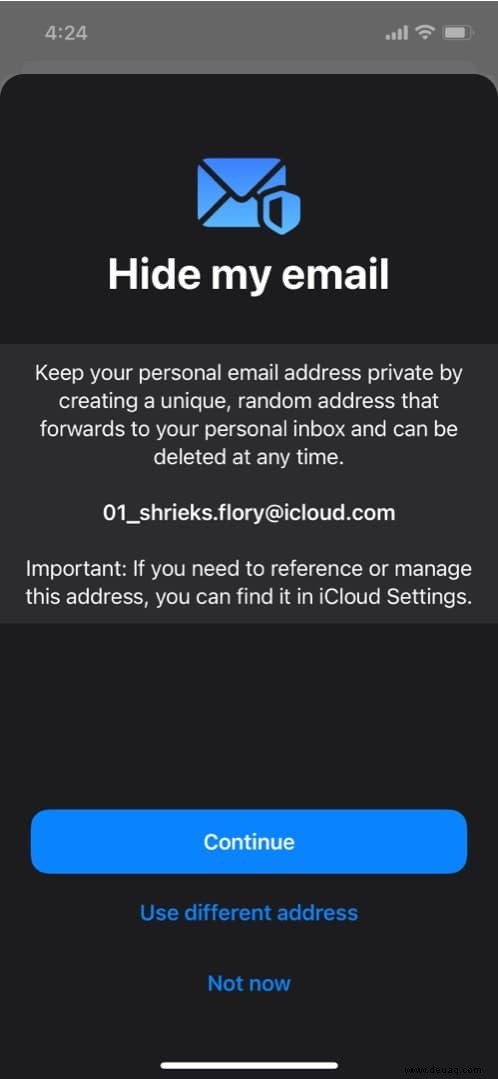
- E-Mail-Adressen verwalten: Unter neue Adresse erstellen , sehen Sie alle erstellten privaten Relay-E-Mails. Außerdem können Sie auf den Namen der App/Website tippen, um die Einstellungen für diesen bestimmten Dienst zu ändern.
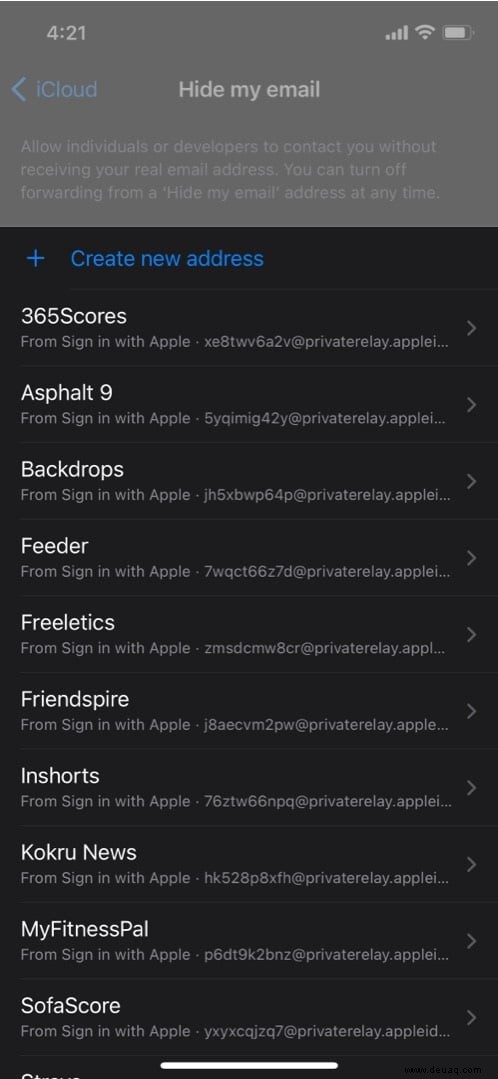
Kann ich die E-Mail-Adresse für "Meine E-Mail verbergen" anpassen?
Derzeit bietet Apple keine Option zum Anpassen von „Meine E-Mails verbergen“. Da Apple jedoch bereits eine eindeutige E-Mail-Adresse erstellt, müssen Sie sich keine Sorgen darüber machen, dass die E-Mail von anderen verwendet wird.
Außerdem werden alle privaten E-Mails geräteübergreifend auf Ihrer Apple-ID gespeichert. Sie müssen sie also nicht „anpassen“, falls Sie sich fragen, ob Sie sich jede E-Mail-ID merken sollen.
So ändern Sie die Einstellungen zum Ausblenden meiner E-Mail auf dem iPhone
Wenn Sie den privaten E-Mail-Dienst von Apple nicht mehr verwenden möchten, können Sie sich für diese Optionen entscheiden.
- E-Mail-Weiterleitung deaktivieren: Wenn Sie die Anzahl der E-Mails von einer bestimmten Website irritiert, können Sie den Empfang beenden.
- Gehen Sie zu Einstellungen.
- Tippen Sie auf Ihren Namen → iCloud .
- Wählen Sie nun Meine E-Mail verbergen und wählen Sie den Dienst aus, von dem Sie keine E-Mails erhalten möchten.
- Deaktivieren Sie Weiterleiten an .
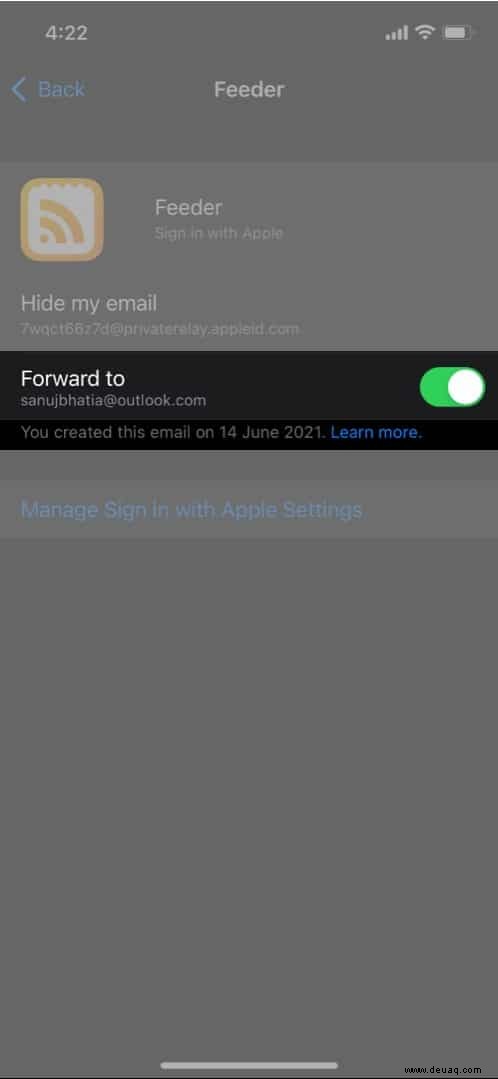
- Weiterleitungsadresse ändern: Wenn Sie Ihre primäre E-Mail-Adresse geändert haben, können Sie die private E-Mail-Adresse so einstellen, dass alle E-Mails an Ihre neue Adresse gesendet werden.
- Gehen Sie zu Einstellungen → Tippen Sie auf Ihren Namen .
- Tippen Sie auf Name, Telefonnummern, E-Mail .
- Tippen Sie auf Weiterleiten an .
- Geben Sie nun die neue E-Mail-Adresse ein, an die die E-Mails weitergeleitet werden sollen.
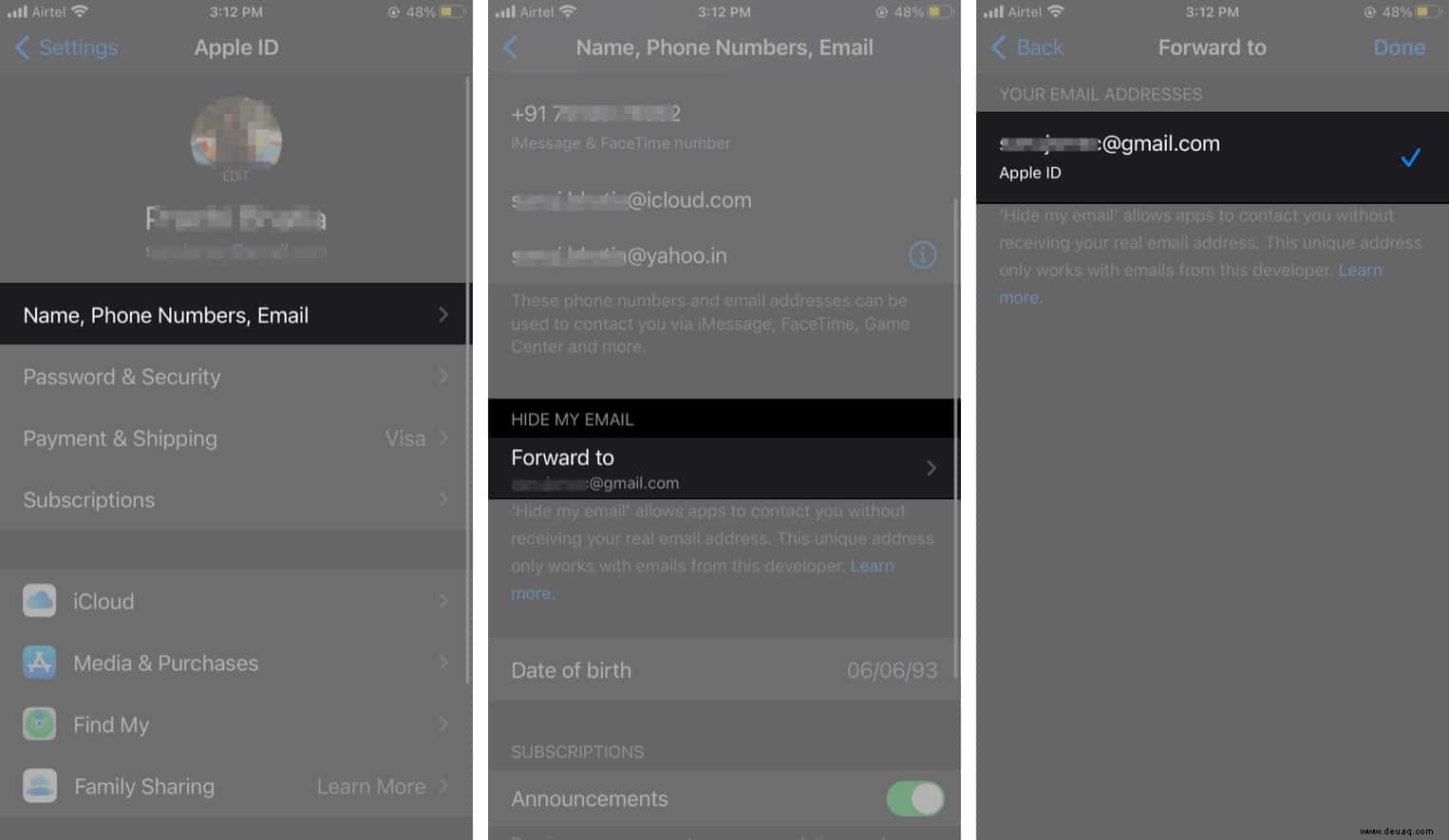
- Mit Apple anmelden für eine App nicht mehr verwenden: Dazu:
- Gehen Sie zu Einstellungen → Tippen Sie auf Ihren Namen → iCloud .
- Wählen Sie nun Meine E-Mail verbergen → Wählen Sie den Dienst aus, mit dem Sie die Apple-ID-E-Mail nicht verwenden möchten.
- Tippen Sie auf Apple-ID nicht mehr verwenden .
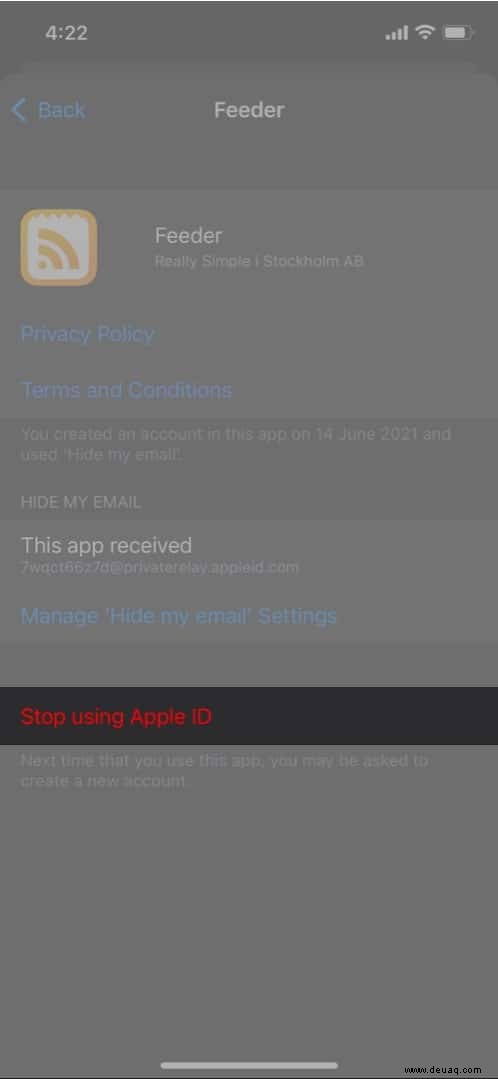
Ich hoffe, dieser umfassende Leitfaden hat Ihnen dabei geholfen, alles über Hide My Email zu erfahren und wie er das anhaltende Interesse von Apple am Schutz der Privatsphäre der Benutzer zeigt. Haben Sie Fragen? Lass es uns im Kommentarbereich unten wissen!
Sie möchten diese auch lesen:
- So geben Sie iCloud-Speicher auf dem iPhone oder iPad frei
- iOS 15:So verwenden Sie Siri offline auf iPhone und iPad
- Verwendung von Apple Digital Legacy in iOS 15
- So senden Sie Tracking-Pixel auf dem iPhone per E-Mail